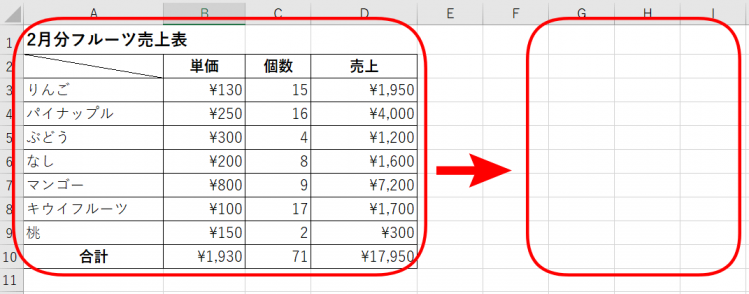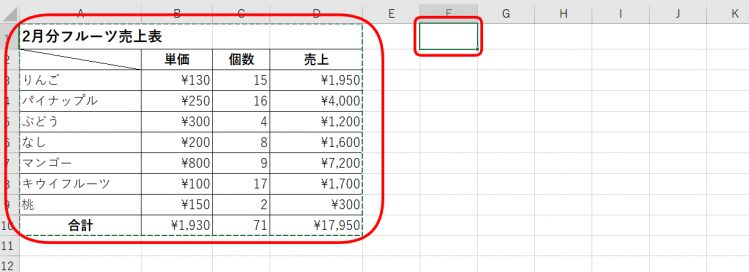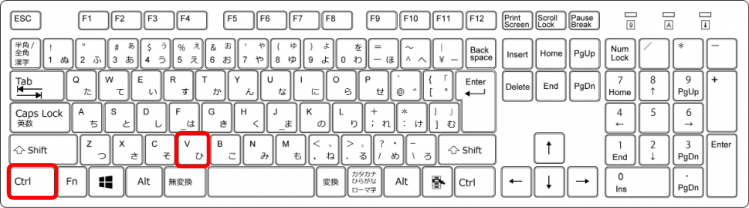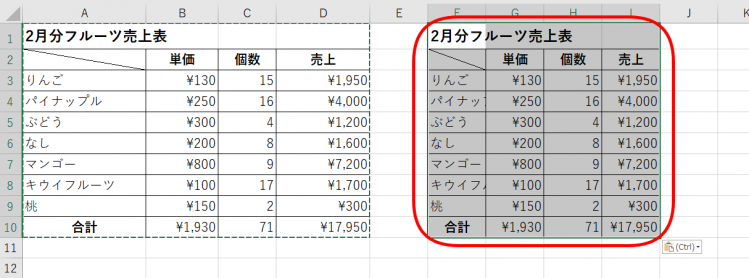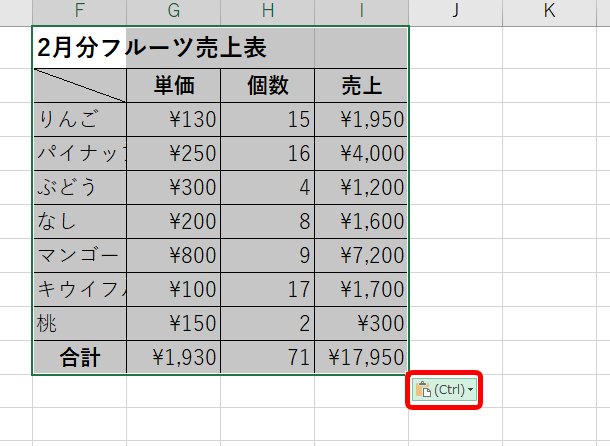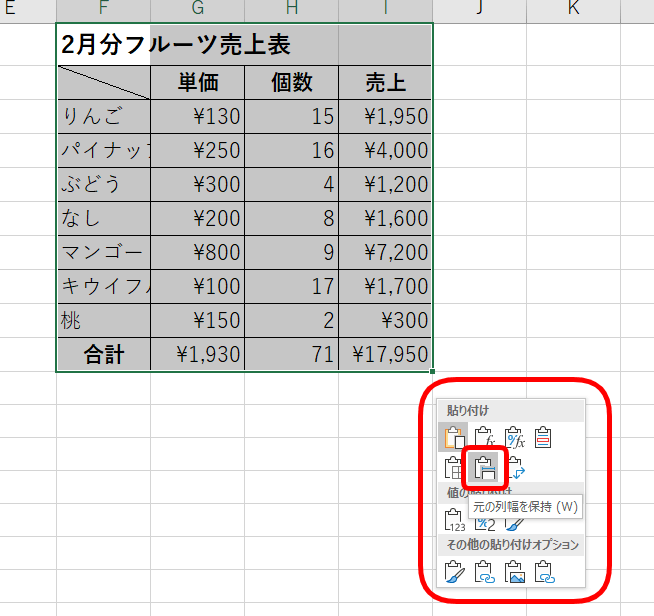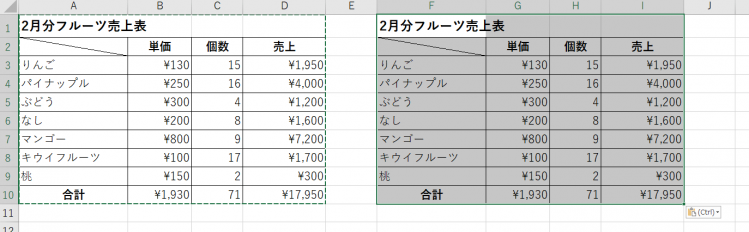エクセルのショートカットキーで使用頻度の高い【コピー&ペースト(貼り付け)】の貼り付け「Ctrl+V」を紹介します。
Ctrl(コントロール)を押しながらV(ブイ)を押すだけで、コピーしたものが簡単に貼り付けることができます。
コピーと貼り付けはセットで覚えると使いやすいです。
◇記事内のショートカットキー◇
| Ctrl+V | コントロール + ブイ |
|---|
※本記事は『OS:Windows10』『Excelのバージョン:2016』を使用しています。
目次
文字やセルのコピーを貼り付けるショートカットキーの手順
↑上の資料「フルーツ売上表」をコピーして、同じ表を右側に作成します。
↑コピーが出来たら、貼り付けたいセルF1を選択します。
↑「Ctrl」を押した状態のままで「V」を押します。
同時には押せません。
①Ctrlを押したまま→②Vの順番で押しましょう。
↑「Ctrl」は両端にあるので使いやすい方を押しましょう。
今回は左側の「Ctrl」で解説します。
↑簡単に貼り付けることが出来ました。
貼り付けた後のセル幅などの調整は「貼り付けのオプション」から簡単に設定できるよ!

Dr.オフィス
↑貼り付けのオプションは『Ctrl』を押すか、マウスで開けます。
↑全く同じ表をコピーする場合は「元の列幅を保持(w)」を選択します。
キーボードのWを押しても選択できます。
↑同じ幅の表が貼り付けることが出来ました。
ショートカットキーは、自分が良く使うものを覚えておくだけでも仕事効率がアップするので、ぜひ活用しましょう。
一覧を確認できる記事≫【エクセルショートカットキー】覚えている人は仕事が早い!役立つ便利なショートカットキー一覧も参考にしてください。
きっとあなたに役立つショートカットキーに出会えます!